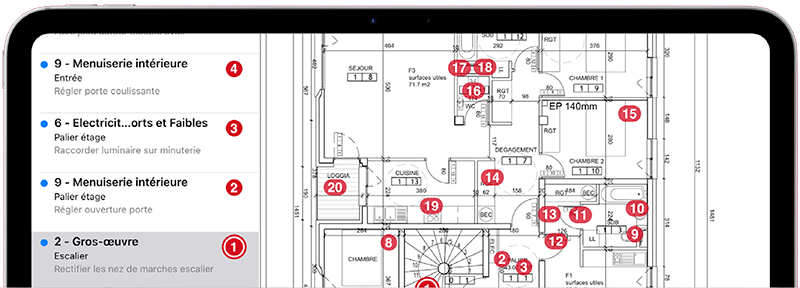Comment gagner encore plus de temps dans le suivi de vos chantiers ?
La vocation d’Archipad est de vous faire gagner du temps en simplifiant le suivi de vos chantiers. Intuitive, ludique, la prise en main de notre solution est facile et quasi immédiate pour les professionnels de terrain. Vous l’utilisez déjà sur l’ensemble de vos chantiers, mais exploitez-vous tout son potentiel ?
Nos utilisateurs nous posent quotidiennement des questions. Nous avons compilé les plus fréquentes d’entre elles pour vous livrer ici six astuces d’utilisation qui vous aideront à toujours mieux utiliser Archipad dans le suivi de vos chantiers.
Accéder rapidement aux projets avec la fonction loupe
Placée en haut de la liste des projets, l’icône « loupe » permet de rechercher, filtrer et accéder aux projets rapidement et facilement.
Générer un rapport de zone global sur Archipad Cloud
Pour générer un rapport comprenant les réserves de toutes les zones sur Archipad Cloud :
- Cliquer sur « Visites » et sur le « + » situé en haut à droite de l’écran
- Créer une visite sans l’associer à une zone
- Cliquer ensuite sur « Rapport » dans le menu, puis sur le « + » et enfin « nouveau rapport »
- Une fois la configuration terminée, cliquer sur « Générer le rapport »
Dans le champ « visites », sélectionnez la visite nouvellement créée afin d’afficher toutes les réserves dans votre rapport.
Mettre à jour un plan sans devoir reposer les observations une par une
Pour mettre à jour un plan sur lequel des réserves sont déjà posées :
- Cliquer sur son plan initial, puis sur les trois petits points situés à droite du nom. Un menu déroulant s’affiche.
- Cliquer sur « informations » puis importer le plan en utilisant le bouton « + » rose.
Ces critères doivent être respectés : le nom du document, l’orientation de celui-ci ainsi que son échelle doivent être identiques au plan initial.
Une fois le plan importé, cliquez sur les trois petits points et sélectionnez dans le menu déroulant l’option « utiliser cette version ».
En vidéo : https://youtube/YKaZjSJhHbk
Lever une observation insérée par erreur
Pour pouvoir lever une observation, vous devez créer une nouvelle visite, même si cette dernière a lieu le même jour. Il n’est pas possible de lever une observation posée lors de la même visite.
Extraire un rapport Excel sur l’application
Pour réaliser l’opération depuis l’application :
- Cliquer sur le menu « rapports » qui se trouve dans la barre de menu verticale sur la gauche
- Cliquer ensuite sur le + qui se trouve en haut à droite de l’écran pour créer un nouveau modèle de rapport
- Sélectionner le rapport sortie « Excel »
N.B : Pour le moment, vous ne pouvez pas extraire un rapport Excel depuis la version web Archipad Cloud.
Personnaliser vos rapports
Pour personnaliser vos rapports très facilement, à l’image de votre entreprise, il vous suffit d’importer votre logo et modifier l’apparence du fond de page.
Vous souhaitez d’autres personnalisations ? Notre service commercial est à votre disposition pour étudier et estimer avec vous votre demande.
Vous souhaitez parfaire votre utilisation d’Archipad ? Rien de plus simple !
- Inscrivez-vous à nos démonstrations hebdomadaires : https://archipad.com/fr/demonstration-en-ligne/
Tous les mardis à 14h30 pour la démonstration de la version Promoteur. Tous les vendredis à 14h30 pour la démonstration Premium : une découverte à 360° de l’application et de toutes les fonctionnalités.
- Visionnez nos vidéo tutorielles thématiques : https://archipad.com/fr/formations-en-ligne/
- Parcourez nos ressources : https://archipad.com/fr/mode-emploi/
N’hésitez pas à contacter notre service support pour toute question au 04 22 72 01 55, du lundi au vendredi de 9h à 12h et de 14h à 17h30. Vous aurez le plaisir de vous entretenir avec des interlocuteurs réactifs et compétents.
Photographie : (c) DR